[LOGO! 8] Przykład aplikacji: sterownik podlewania ogrodowego na LOGO! – sterowanie i monitoring za pomocą HTTP
W wyniku tej operacji wyświetla się okno Interface (rysunek 4), w którym podajemy (lub wybieramy z wcześniejszych wpisów książki adresowej) adres IP sterownika (Target IP Address) i klikamy OK. Jeżeli sterownik jest w trybie RUN pojawia się kolejne okno (rysunek 5) z propozycją przełączenia go w tryb Stop, co jest konieczne do wprowadzenia modyfikacji w konfiguracji sterownika. W kolejnym wyświetlonym oknie (rysunek 6) znajdujemy sekcję Web server access, w której zaznaczamy opcje Allow Web server access oraz Enable password protection for Web server access. W podsekcji Enter new password dwukrotnie wprowadzamy hasło zabezpieczające przed nieuprawnionym dostępem do zasobów serwera i zatwierdzamy konfigurację za pomocą przycisku Apply w sekcji. Po zatwierdzeniu zmian sterownik jest za zgodą użytkownika przełączany w tryb Run rozpoczynając normalną pracę.
- żeby móc monitorować stan wyświetlacza LCD poprzez sieć musimy nieco zmodyfikować projekt implementowany w LOGO! Modyfikacja polega na zdefiniowaniu, które z komunikatów tekstowych wyświetlanych na wyświetlaczu LOGO! i/lub panela HMI będą dostępne za pośrednictwem sieci. Wymaga to uruchomienia okna edycyjnego komunikatu tekstowego (rysunek 7) i zaznaczeniu w nim opcji Webserver w sekcji Message Destination. Wszystkie komunikaty, które mają być widoczne poprzez sieć muszą mieć tę opcję zaznaczoną!
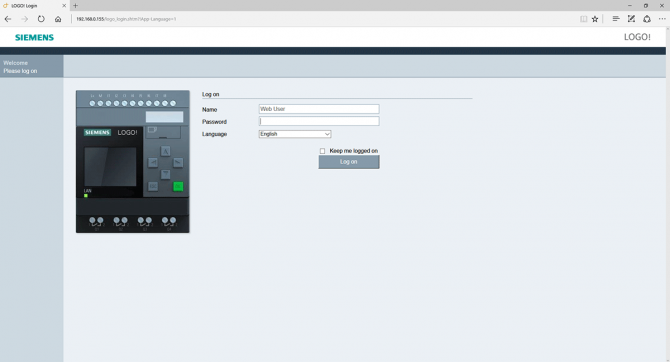
Rys. 8. Główna strona serwera HTTP wbudowanego w LOGO! przed zalogowaniem, wyświetlona przez przeglądarkę Microsoft Edge
Po wykonaniu tych czynności możemy uruchomić przeglądarkę i wpisać wcześniej ustalony adres sterownika (rysunek 8). W wyświetlonym oknie powitalnym wprowadzamy ustalone i zapisane hasło dostępowe, następnie logujemy się do serwera HTTP.

Rys. 9. Główna strona serwera HTTP wbudowanego w LOGO! po zalogowaniu, wyświetlona przez przeglądarkę Microsoft Edge
Po zalogowaniu w oknie przeglądarki zostanie wyświetlony widok pokazany na rysunku 9, który jest ilustracją aktualnego statusu sterownika. Z lewej strony okna mamy do dyspozycji proste menu z opcjami umożliwiającymi:
- LOGO! Variable: podglądanie i modyfikowanie wartości zmiennych wyświetlanych na ustalonej liście (rysunek 10). Jednocześnie można wyświetlać wartości maksymalnie 8 zmiennych, wybranych z bogatej listy widocznej na rysunku 11. O tym jak w przykładowym projekcie wybrać interesujące nas zmienne udostępniane przez rejestry VM napiszemy w dalszej części artykułu.
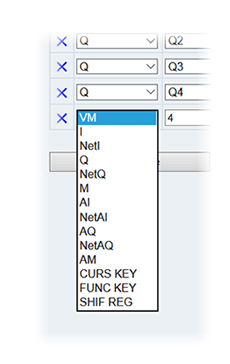
Rys. 11. Rodzaje zmiennych programu działającego w LOGO! możliwych do wyświetlenia przez serwer HTTP wbudowany w LOGO!
- LOGO! BM: umożliwia zdalne „oglądanie” treści wyświetlacza LOGO!, przy czym serwer udostępnia wyłącznie te ekrany tekstowe, które skonfigurowano do udostępniania w sieci (opis powyżej). Użytkownik może także operować przyciskami na panelu LOGO!, co zapewnia pełną jego funkcjonalność w dostępie zdalnym. Na rysunkach 12 i 13 pokazano uzyskane przez sieć przykładowe ekrany ręcznie przełączanego (za pomocą przycisków kursorów) menu podczas pracy sterownika podlewania ogrodu.
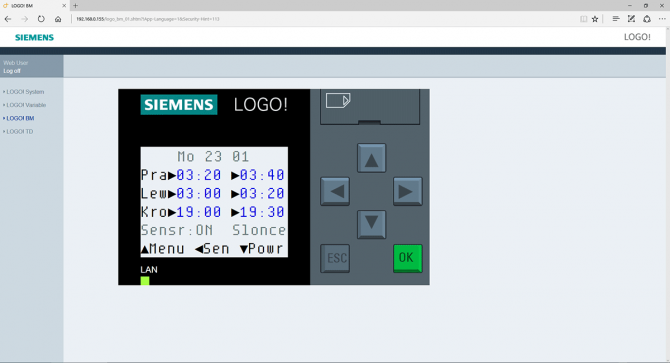
Rys. 12. Jeden z ekranów menu sterownika podlewania ogrodowego, wyświetlany przez serwer HTTP w oknie przeglądarki
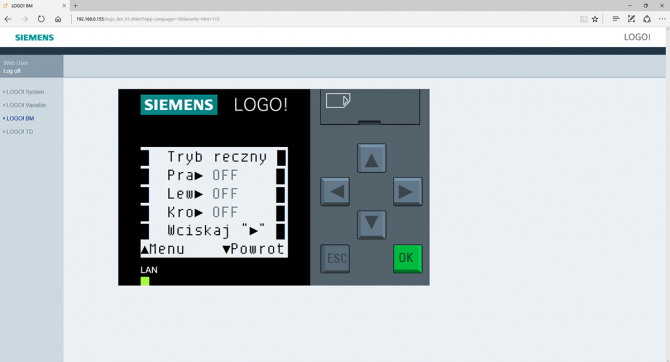
Rys. 13. Alternatywny ekran menu sterownika podlewania ogrodowego, wyświetlany przez serwer HTTP w oknie przeglądarki
- LOGO! TD: jest to opcja o funkcjonalności podobnej do opisanej powyżej, ale dotycząca opcjonalnego tekstowego panela HMI LOGO! TDE. Użytkownik może zdalnie monitorować komunikaty pojawiające się na wyświetlaczu oraz używać zdalnie wszystkich przycisków panela.





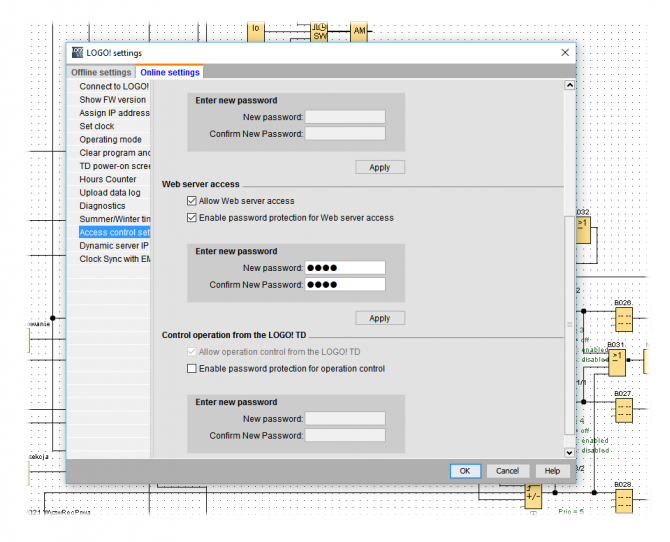
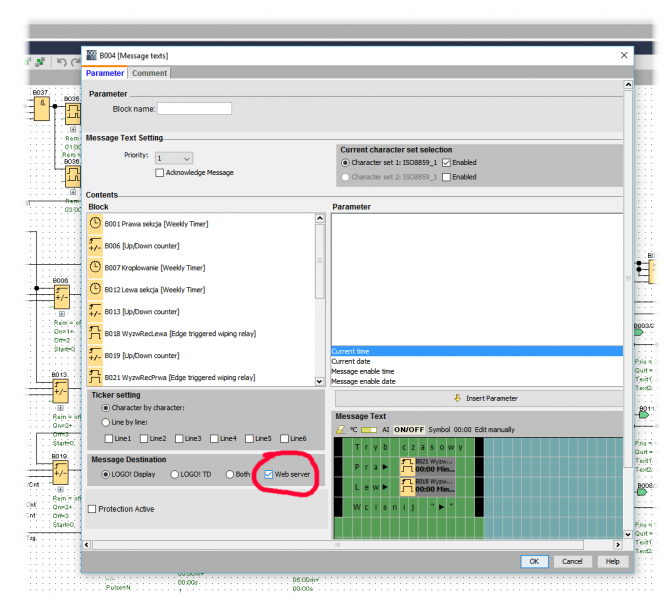
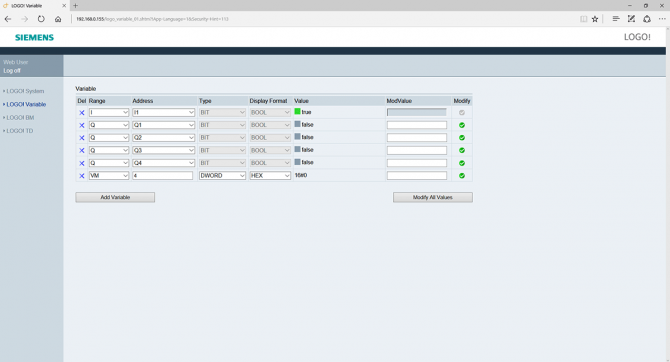
 [RAQ] Uproszczenie pokładowych systemów bezpieczeństwa oraz zwiększenie wydajności wideo dzięki zastosowaniu GMSL
[RAQ] Uproszczenie pokładowych systemów bezpieczeństwa oraz zwiększenie wydajności wideo dzięki zastosowaniu GMSL  Cyfrowa transformacja polskich firm przyspiesza – raport Polcom 2025
Cyfrowa transformacja polskich firm przyspiesza – raport Polcom 2025  MIPS S8200 dostarcza oprogramowanie RISC-V NPU umożliwiające fizyczną AI w autonomicznej sieci brzegowej
MIPS S8200 dostarcza oprogramowanie RISC-V NPU umożliwiające fizyczną AI w autonomicznej sieci brzegowej 





